部分用户会去选择系统升级至win10正式版,一般采用升级方式来更新系统原有的数据资料是不会丢失的,系统也会自动同步微软账户数据,但是有用户反映在是win10正式版后同步邮件、日历或其他应用时出现错误0x80c8043e提示,导致无法使用win10同步功能,出现这种情况我们可以通过Powershell命令和卸载KB3081436补丁来解决,具体解决方法如下:
解决方法一、利用Powershell解决
通过Cortana(微软小娜)搜索栏中输入“Powershell”并在搜索结果中第一个选项鼠标右键“以管理员身份运行”,然后在Windows Powershell窗口中输入以下命令并按回车键:
Get-appxprovisionedpackage –online | where-object {$_.packagename –like “*windowscommunicationsapps*”} | remove-appxprovisionedpackage –online
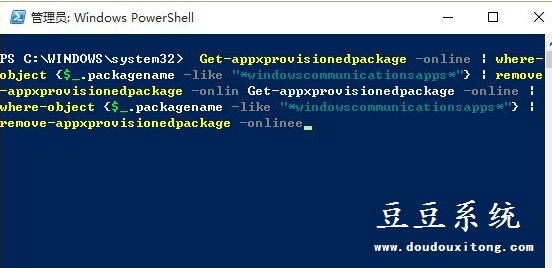
按回车键运行确定完毕后,再通过应用商店中重新下载邮件或其他应用并安装,如果该方法还是无法解决错误问题,可以尝试下面卸载KB3081436更新来修复解决。
方法二、卸载KB3081436更新
KB3081436补丁是也是微软推出正式版后的第二次补丁更新,虽然该更新可以修复系统存在的一些问题,与此同时也给用户带来各种麻烦,邮件无法同步并出现错误0x80c8043e提示也与此有很大关系。
值得注意的是,微软所推出的KB3081436第二次更新能不卸载最好还是不要卸载,虽然微软也推出了第三次KB3081438补丁更新,但是在卸载之前也仍然存在一定风险。
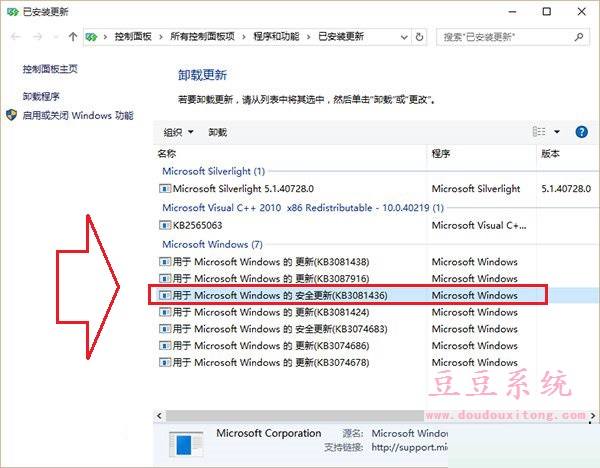
卸载KB3081436更新方法很简单:
首先点击设置→更新和安全→高级选项→查看更新历史记录→卸载更新,然后在弹出的窗口中找到KB3081436后,双击卸载即可。
关于win10操作系统下无法同步邮件或其他应用,并出现错误0x80c8043e提示问题,我们可以利用Powershell和卸载KB3081436这两种方法来解决,建议用户采用第一种方法来解决,希望对大家遇到的同步问题有所帮助,如果使用win10不习惯的话,我们还可以选择回滚原来的操作系统,具体方法请参考豆豆系统中的教程。